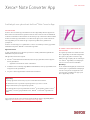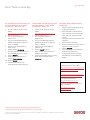SNEL VAN START
Xerox
®
Note Converter App
Snelstartgids voor gebruik met de Xerox
®
Note Converter App
BESCHRIJVING
De Xerox
®
Note Converter App is beschikbaar in de Xerox App Gallery. Met deze app kan een
klant scannen in documenten met geschreven tekst en deze converteren naar een bewerkbaar
document of tekstbestand. De bestanden worden vervolgens per e-mail naar de klant verstuurd.
De Note Converter App is beschikbaar voor de klant die de app koopt en downloadt met een
Xerox App Gallery-account. U kunt de app ook proberen gedurende een gedefinieerde
proefperiode.
De Xerox
®
Converter App is voor gebruik met voor Xerox
®
ConnectKey
®
Technology geschikte
multifunctionele printers, AltaLink
®
- en VersaLink
®
-apparaten.
Apparaatvereisten
In deze gids wordt het woord 'apparaat' synoniem en onderling uitwisselbaar gebruikt met
Multifunctionele printer en Printer.
Alle apparaten vereisen het volgende:
• Het Xerox
®
Extensible Interface Platform (EIP) moet zijn ingeschakeld, zodat de app kan
worden geïnstalleerd.
– Apparaten moeten EIP 3.5 of later ondersteunen.
• Installatie van de ConnectKey
®
App (Weblet-installatiebeleid) moet zijn ingeschakeld, zodat
de app kan worden geïnstalleerd.
• Zorg ervoor dat het apparaat kan communiceren met Internet.
Opmerking:
Sommige apparaten vereisen een proxy om te communiceren met internet.
Als Verificatie van SSL is geactiveerd op het apparaat, zorg er dan voor dat de
veiligheidscertificaten op het apparaat zijn geladen.
Standaard worden de oplossingscertificaten van Xerox
®
vooraf geladen op alle voor Xerox
®
ConnectKey
®
Technology ingeschakelde i-serie-, AltaLink
®
- en VersaLink
®
-apparaten van
2016.
Zie voor meer informatie over de bovengenoemde instellingen de Xerox App Gallery Online
Support op https://www.support.xerox.com/support/xerox-app-gallery.
DE XEROX
®
NOTE CONVERTER APP
INSTALLEREN
De volgende procedure veronderstelt dat u een
Xerox
®
App Gallery-account hebt aangemaakt.
Als u geen toegang hebt tot een Xerox App
Gallery-account, raadpleeg dan de snelstartgids
voor de Xerox
®
App Gallery voor aanwijzingen
over hoe u een account moet aanmaken.
Opmerking:
Zie de documentatiekoppelingen aan het einde
van deze gids voor gedetailleerde aanwijzingen
over het toevoegen van een apparaat en het
toevoegen aan of installeren van apps op uw
Xerox
®
App Gallery-account.

Neem contact op met uw lokale Xerox-aanbieder voor meer
informatie of bezoek xerox.com/verify om aan de slag te gaan
©2020 Xerox Corporation. Alle rechten voorbehouden. Xerox®, Xerox ConnectKey
®
, Xerox AltaLink
®
en Xerox VersaLink
®
zijn handelsmerken van Xerox Corporation
in de VS en/of andere landen. BR28209
SNEL VAN START
Xerox
®
Note Converter App
INSTALLEREN VAN GALLERY APPS UIT
HET WEBPORTAAL VAN DE XEROX
®
APP GALLERY (BETAALDE APP)
1. Ga naar de URL van de Xerox
®
App
Gallery:
https://appgallery.services.xerox.com
2. Selecteer Aanmelden.
3. Voer een geldig e-mailadres en
wachtwoord in.
4. Voeg op het tabblad Apparaten een
multifunctionele printer of printer toe,
indien noodzakelijk.
5. Selecteer onder de tab All Apps de
gewenste app.
6. Selecteer de knop
Abonneren
.
7. Accepteer de licentieovereenkomst voor
de eindgebruiker (EULA) voor de app.
8. Selecteer
Betalen
.
9. Vul de facturatie-informatie in en
selecteer
Plaats bestelling
.
10. Selecteer
Gereed
.
11. Controleer in uw inbox of u een
aankoopbevestiging hebt ontvangen.
INSTALLEREN VAN GALLERY APPS UIT
HET WEBPORTAAL VAN DE XEROX
®
APP GALLERY (PROEF-APP)
1. Ga naar de URL van de Xerox
®
App
Gallery:
https://appgallery.services.xerox.com
2. Selecteer Aanmelden.
3. Voer een geldig e-mailadres en
wachtwoord in.
4. Voeg op het tabblad Apparaten een
multifunctionele printer of printer toe,
indien noodzakelijk.
5. Selecteer onder de tab All Apps de
gewenste app.
6. Selecteer
Install
installeren.
7. Klik op de knop om het scherm Proef
installeren op te roepen.
8. Selecteer de apparaten waarop u de app
wilt proberen en selecteer daarna
Installeren.
DE XEROX
®
NOTE CONVERTER APP
GEBRUIKEN
1. Selecteer de Note Converter App die op
uw apparaat aanwezig is.
2. Als het ingevulde e-mailadres niet het
adres is waarnaar u berichten wilt laten
sturen, kunt u een geldig e-mailadres
invoeren
3. U kunt optioneel de titel van het bestand
aanpassen.
4. Selecteer de juiste scanopties.
5. Plaats uw documenten in de invoerlade of
leg ze één voor één op de plaat.
6. Selecteer
Scannen
.
7. De ontvanger krijgt een e-mail wanneer
het bestand geconverteerd is.
8. Zodra de e-mail arriveert, opent u de
bestandsbijlage om de resultaten te
bekijken.
ONDERSTEUNING
Knowledge Base Xerox
®
App Gallery
https://www.support.xerox.com/support/xer
ox-app-gallery/support/enus.html
Documentatie Xerox
®
App Gallery
https://www.support.xerox.com/support/xer
ox-app-gallery/documentation/enus.html
Forum klantenondersteuning
https://forum.support.xerox.com
Ondersteunde Multifunctionele Printers
(MFP's) en printers
https://www.xerox.com/en-
us/connectkey/apps
-
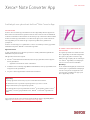 1
1
-
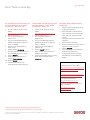 2
2
Xerox App Gallery Installatie gids
- Type
- Installatie gids
- Deze handleiding is ook geschikt voor
Gerelateerde papieren
-
Xerox Workflow Central Installatie gids
-
Xerox RMail App Installatie gids
-
Xerox Connect App for SignNow Installatie gids
-
Xerox App Gallery Installatie gids
-
Xerox Connect App for Moodle Installatie gids
-
Xerox App Gallery Gebruikershandleiding
-
Xerox Translate and Print App Installatie gids
-
Xerox Translate and Print App Installatie gids
-
Xerox ConnectKey Apps Installatie gids
-
Xerox Scan To Cloud Email App Installatie gids